老白菜unlocker强制删除使用教程
来源:www.laobaicai.net 发布时间:2015-06-27 11:11
电脑在长期使用过程容易产生大量的垃圾文件,但是由于硬盘的存储空间有限用户们需要经常清理系统垃圾,近期部分用户反映在清理系统垃圾文件的时候,发现个别文件无法被正常删除,下面就一起来看看老白菜unlocker强制删除使用教程。
1.将制作好的老白菜u盘启动盘插入usb接口(台式用户建议将u盘插在主机机箱后置的usb接口上),然后重启电脑,出现开机画面时,通过使用启动快捷键引导u盘启动进入到老白菜主菜单界面,选择“【03】运行老白菜Win2003PE增强版(旧电脑)”回车确认。如下图所示
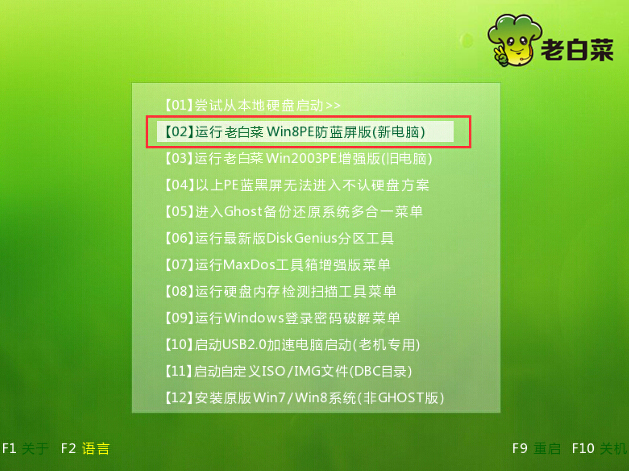
2.成功登录到老白菜pe系统桌面后,点击程序 — 文件工具 — unlocker强制删除,打开强制删除工具。如下图所示
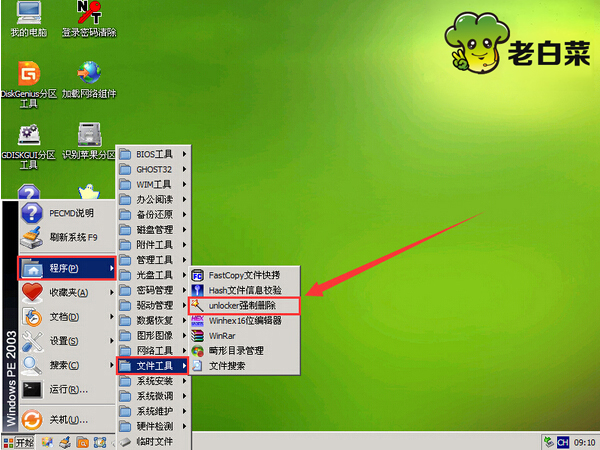
3.打开unlocker强制删除工具之后,右键无法被删除的顽固文件,点击菜单中多出的“unlocker”选项。如下图所示
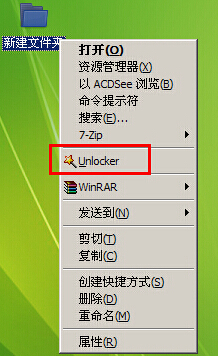
4.在弹出的unlocker窗口中下拉菜单选择“删除”,点击“确定”按钮,文件就被成功删除了。如下图所示
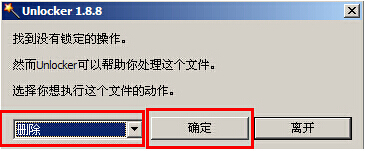
以上就是老白菜unlocker强制删除使用教程,有遇到此类情况或者是不懂的如何强制删除这些垃圾文件的用户,可以尝试以上的老白菜使用教程操作看看,希望以上的老白菜使用教程可以给大家带来更多的帮助。
推荐阅读
"老白菜电脑系统维护必备神器"
- 老白菜电脑装机维护好工具 2025-07-28
- 老白菜U盘启动盘:电脑装机维护的实用利器 2025-07-25
- 联想小新 Air 14 2022版笔记本安装win10系统教程 2024-05-07
- 戴尔灵越14 Pro 2022版笔记本安装win7系统教程 2024-05-07
红米Book Pro 14 锐龙版 2022笔记本安装win11系统教程
- 联想IdeaPad 15s 2022版笔记本安装win7系统教程 2024-05-05
- 联想小新 Pro 14 2022 锐龙版笔记本安装win11系统教程 2024-05-05
- 外星人X14 R1笔记本使用老白菜u盘一键安装win10系统教程 2024-05-05
- 华为MateBook D 15 2022版笔记本安装win7系统教程 2024-05-04
老白菜下载
更多-
 老白菜怎样一键制作u盘启动盘
老白菜怎样一键制作u盘启动盘软件大小:358 MB
-
 老白菜超级u盘启动制作工具UEFI版7.3下载
老白菜超级u盘启动制作工具UEFI版7.3下载软件大小:490 MB
-
 老白菜一键u盘装ghost XP系统详细图文教程
老白菜一键u盘装ghost XP系统详细图文教程软件大小:358 MB
-
 老白菜装机工具在线安装工具下载
老白菜装机工具在线安装工具下载软件大小:3.03 MB










